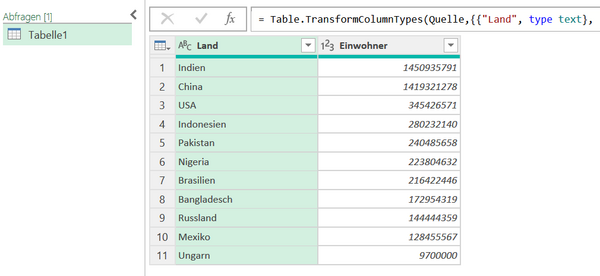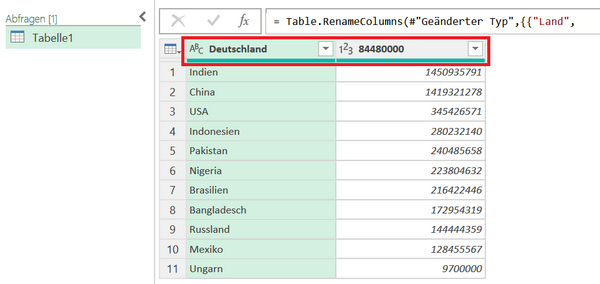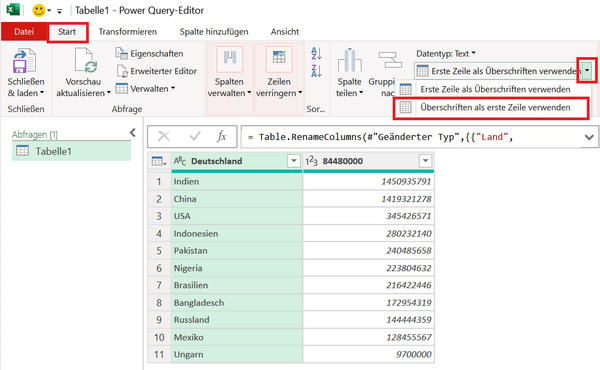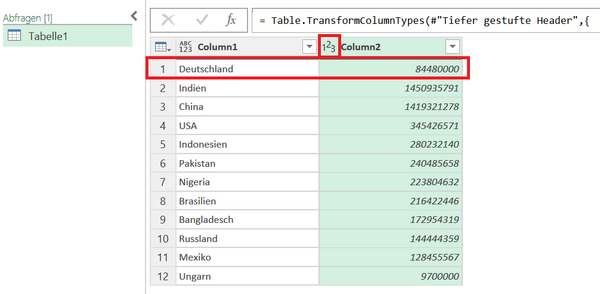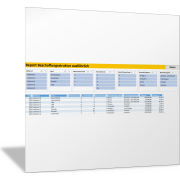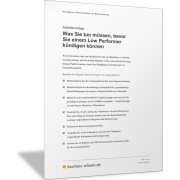Excel-TippZeile in Power Query einfügen
Die folgende Abbildung soll als Beispiel dienen. Hier sollen nun noch die Einwohner von Deutschland in die Liste integriert werden. Da diese Daten nicht in der ursprünglichen Datenquelle „Tabelle1“ enthalten sind, wollen Sie diese nun manuell in der Liste ergänzen.
Zeile in Power Query ergänzen
Doppelklicken Sie bei der Spaltenüberschrift Land auf den Spaltennamen, sodass Sie diesen überschreiben können.
Überschreiben Sie nun die Spaltenüberschrift Land mit dem Begriff Deutschland.
Wiederholen Sie diesen Vorgang bei der Spalte Einwohner und erfassen hier die Einwohnerzahl als Spaltenüberschrift. Erfassen Sie die Zahl ohne Dezimalpunkt.
Die Überschriften werden als neue Zeile in der Abfrage eingefügt. Als Spaltenüberschrift verwendet Power Query die allgemeinen Bezeichnungen Column1 und Column2.
Je nachdem, welche Daten Sie ergänzt haben, müssen Sie den Datentyp noch anpassen. Im Beispiel muss die Spalte mit den Einwohnerzahlen noch in den Datentyp Ganze Zahl geändert werden.
Im Anschluss können Sie auf die gleiche Weise weitere Daten ergänzen oder die Tabelle in Power Query wie gewünscht mit den ergänzten Daten bearbeiten.